Adobe Reader : Modifier le paramètre de zoom par défaut
Dans ce tutoriel, nous vous montrons comment modifier le paramètre de zoom par défaut dans Adobe Reader.

Alors que tout le monde et son chat ont des réunions d' affaires importantes sur Zoom , il se passe beaucoup de choses sur la plate-forme – et pour de nombreux utilisateurs, des messages arrivent même lorsqu'ils sont occupés à discuter avec quelqu'un d'autre.
Cela peut être un peu un problème – non seulement c'est impoli envers les autres personnes présentes à la réunion, mais cela peut aussi perturber les entretiens, briser la concentration, etc. Heureusement, Zoom a sa propre version du bouton « Muet » – le mode Ne pas déranger.
Vous pouvez tous les deux définir des heures de la journée où vous ne voulez pas être dérangé (par exemple, la nuit ou pendant les heures de réunion tôt le matin). Désactivez simplement toutes les notifications lorsque vous êtes activement en réunion. De plus, vous pouvez désactiver des discussions de groupe ou des canaux spécifiques s'ils deviennent trop bruyants pour vous.
Ouvrez et connectez-vous à Zoom. Cliquez sur l'option Paramètres. Sélectionnez l'onglet Chat pour accéder aux options spécifiques au chat. Faites défiler jusqu'à la section Notifications push.
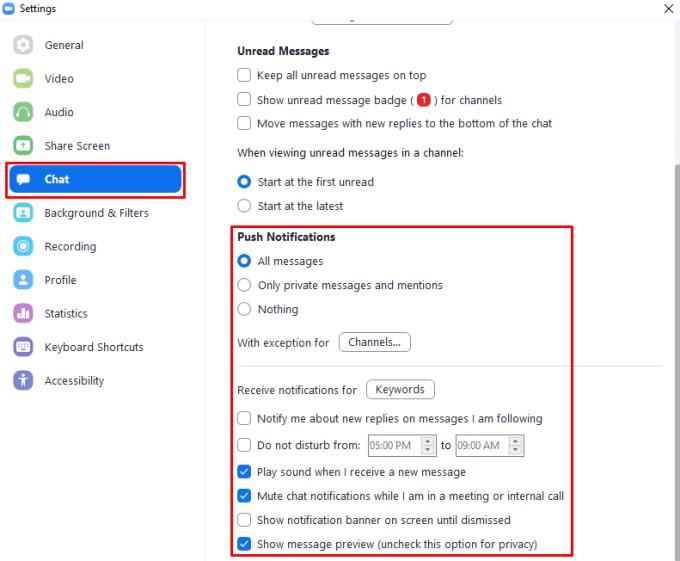
Vous pouvez configurer les paramètres « Ne pas déranger » dans la section « Notifications push » au bas de l'onglet des paramètres « Chat ».
Vous trouverez ici plusieurs paramètres Ne pas déranger, tels que « Ne pas déranger du __ au __ », « Mettre en sourdine les notifications lorsque je suis en réunion ou en appel interne. Vous pouvez également choisir de recevoir des notifications pour certains types de messages. Si vous souhaitez réduire le bruit et ne recevoir que des messages privés ou des mentions @, sélectionnez l'option pour recevoir des notifications pour « uniquement les messages privés et les mentions ». L'option « Afficher l'aperçu du message » vous permet de désactiver les aperçus des messages dans les notifications que vous recevez. Cela empêche vos nouveaux messages d'être visibles par quiconque regarde votre écran.
Si vous ne souhaitez désactiver qu'un canal ou une discussion de groupe, vous pouvez également le faire. Cliquez soit sur la flèche vers le bas à côté de son nom dans la liste des canaux dans l'onglet Chat de la fenêtre principale du client Zoom (pas sur la fenêtre Paramètres comme dans la section précédente) ou cliquez sur l'icône d'information à droite du canal nom lorsque vous êtes dans le chat de la chaîne.
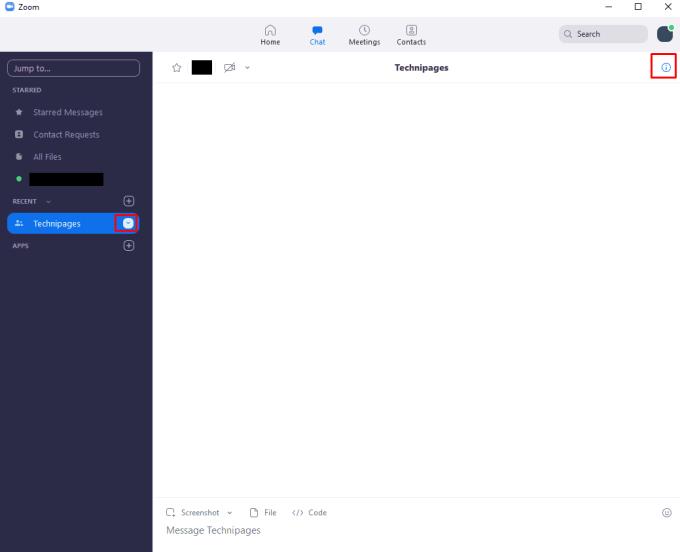
Vous pouvez gérer le massage de groupe ou le réglage de la chaîne en cliquant sur la flèche vers le bas à côté du nom dans la colonne de gauche ou sur l'icône d'information à droite du titre de la chaîne.
Cliquez sur Notifications et vous verrez quelques options - vous pouvez activer ou désactiver le badge de message non lu, vous pouvez décider quelles notifications vous souhaitez pour le groupe et vous pouvez le désactiver complètement.
Astuce : couper le son d'un canal remplacera tous les autres paramètres de notification pour ce canal. Donc, si vous définissez les notifications push pour qu'elles ne soient que des mentions directes, puis coupez le son du canal, vous ne recevrez PAS ces notifications. Si vous voulez des notifications, utilisez l'option 'Push Notifications', pas l'option muet !
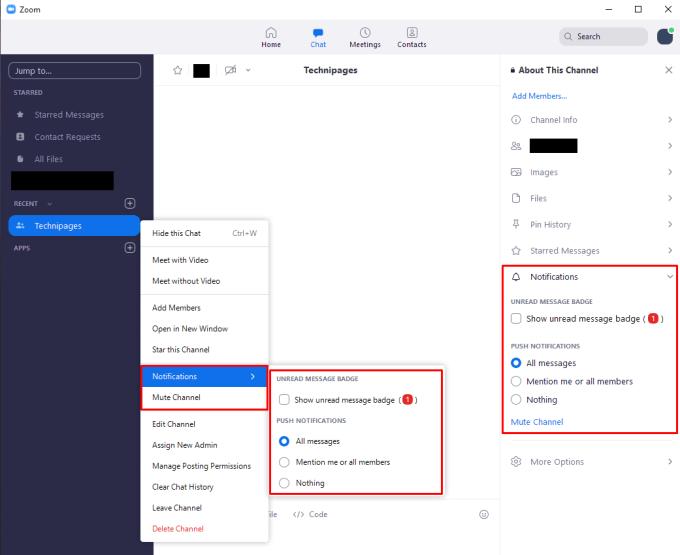
Dans les paramètres de canal ou de message de groupe, vous pouvez modifier les paramètres de notification pour ce chat.
Dans ce tutoriel, nous vous montrons comment modifier le paramètre de zoom par défaut dans Adobe Reader.
Google Meet est une excellente alternative à d
Amusez-vous lors de vos réunions Zoom avec des filtres amusants à essayer. Ajoutez un halo ou transformez-vous en licorne lors de vos réunions Zoom avec ces filtres drôles.
Découvrez comment zoomer et dézoomer sur Discord pour améliorer l
Si Zoom ne parvient pas à utiliser la caméra de votre ordinateur portable, vos paramètres de confidentialité peuvent empêcher l’application d’accéder à votre caméra.
Apprenez à personnaliser la salle d
Avec un verrouillage sans précédent, les applications d
Découvrez les meilleures applications pour améliorer votre communication avec Microsoft Teams. Applications telles que Polly, Evernote et Zoom Meeting intégrées pour renforcer la cohésion d
Découvrez comment zoomer efficacement dans Microsoft Teams et améliorer vos réunions en optimisant les fonctionnalités d
Découvrez comment activer ou désactiver la fonction Zoom sur votre iPhone ou iPad, idéale pour améliorer l
L
Zoom et Microsoft Teams sont rivaux, mais il n'y a aucune raison pour laquelle les deux ne peuvent pas bien jouer ensemble. Dans le guide d'aujourd'hui, montrez bien comment ajouter Zoom à Microsoft Teams.
Essayez-vous généralement d'analyser l'arrière-plan Zoom des gens chaque fois que vous êtes en réunion ? Si c'est le cas, il y a de fortes chances que d'autres fassent de même avec votre passé.
Il y a pas mal de choses que vous pouvez faire lors d'une réunion Zoom. Par exemple, vous pouvez utiliser le tableau blanc intégré pour dessiner quelque chose à quelqu'un. Il y a aussi
Lisez ce guide pour savoir pourquoi vous recevez le message d'erreur Vous n'êtes pas autorisé à vous inscrire à Zoom pour le moment et comment vous pouvez le corriger.
Si vous ne pouvez pas enregistrer les réunions Zoom, vérifiez si vous disposez des autorisations nécessaires pour démarrer l'enregistrement.
Changez de micro dans Zoom et ajustez le niveau de volume pour que les autres utilisateurs de Zoom puissent mieux vous entendre. Découvrez comment régler le niveau de volume parfait pour vos réunions Zoom.
Obtenez un meilleur son pendant les réunions Zoom en apportant les modifications nécessaires aux paramètres audio.
Si Zoom Meeting n'autorise pas l'audio de l'ordinateur, utilisez ce guide de dépannage et vous devriez être en mesure de résoudre rapidement le problème.
Si vous utilisez une connexion de données mobile, vous avez presque certainement un plafond de données limitant la quantité de données que vous pouvez télécharger chaque mois lors de vos déplacements. UNE
Si les applications et programmes non épinglés réapparaissent sur la barre des tâches, vous pouvez modifier le fichier Layout XML et supprimer les lignes personnalisées.
Supprimez les informations enregistrées de l
Dans ce tutoriel, nous vous montrons comment effectuer une réinitialisation douce ou dure sur l
Il existe tellement d\
Chercher la bonne carte pour payer peut être un vrai casse-tête. Découvrez comment Samsung Pay simplifie vos paiements avec le Galaxy Z Fold 5.
Lorsque vous supprimez l
Ce guide vous montrera comment supprimer des photos et des vidéos de Facebook en utilisant un PC, un appareil Android ou iOS.
Nous avons passé un peu de temps avec le Galaxy Tab S9 Ultra, et c’est la tablette parfaite à associer à votre PC Windows ou au Galaxy S23.
Désactivez les messages texte de groupe sur Android 11 pour garder vos notifications sous contrôle pour l
Effacez l


























